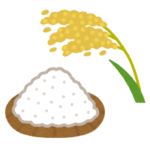DELLでパソコンを購入した時にお得にAdobeソフトを手に入れた方法は前回の記事に書きました。
DELLパソコン購入して、お得にAdobePhotoshop Elements、Premiere Elementsを手に入れる方法。
今回は、新しく購入したDELLのパソコンにAdobeソフトをインストールする方法について書いていきたいと思います。
DELLパソコンにAdobeソフトをインストールする手順
まず、おさえておきたいこととして、新しくパソコンを購入した際、一緒にAdobeソフトを購入したからといっても、昔のように「インストール用のDVD」や「シリアルNOを記載してある紙」といったものは同梱されていませんのでご注意ください。
それではインストール方法について解説いたします。
1、パソコン画面左下のスタート画面から「Dell Digital Delivery」をクリックする。
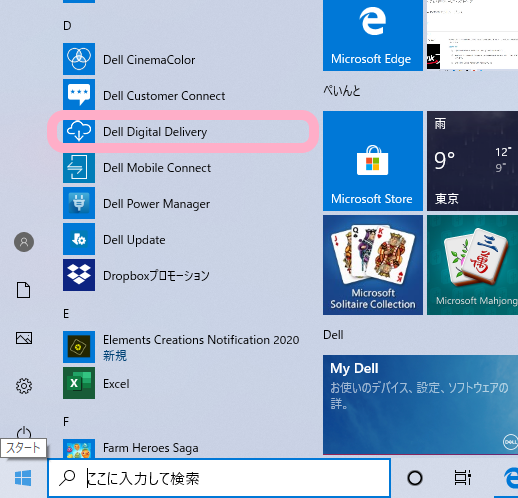
2、 「Dell Digital Delivery」 を開く
“Adobe Photoshop Elements and Premier Elements2020 Bundle”が利用可能になっていますね。
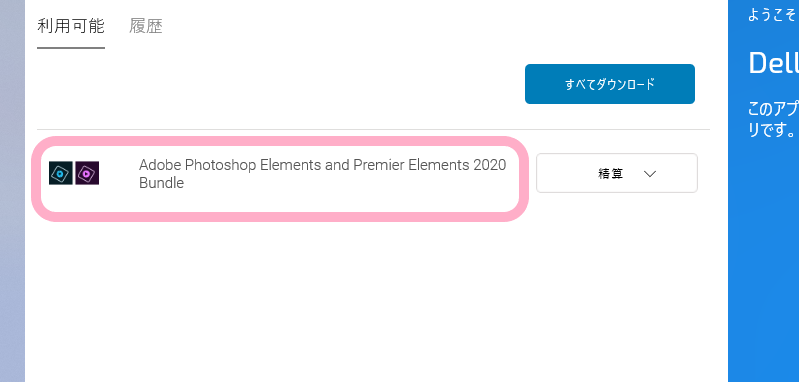
3、精算ボタンを押し、ライセンキーをコピーしメモしておきます。
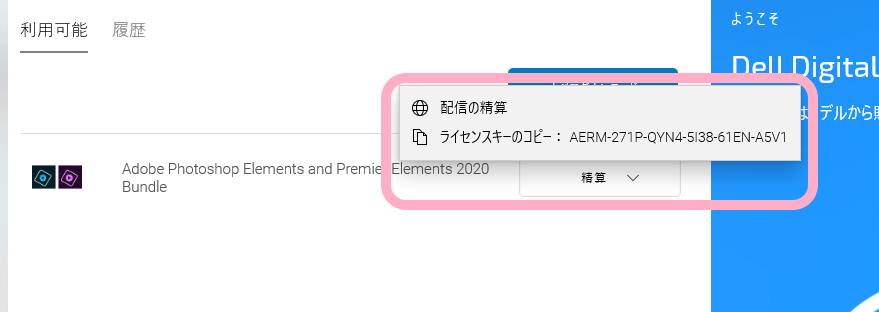
4、「すべてダウンロード」を押す。
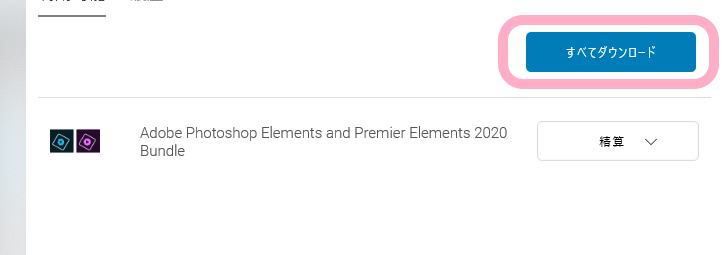
5、Adobeのログイン画面が現れます。私はGoogleでログインしました。
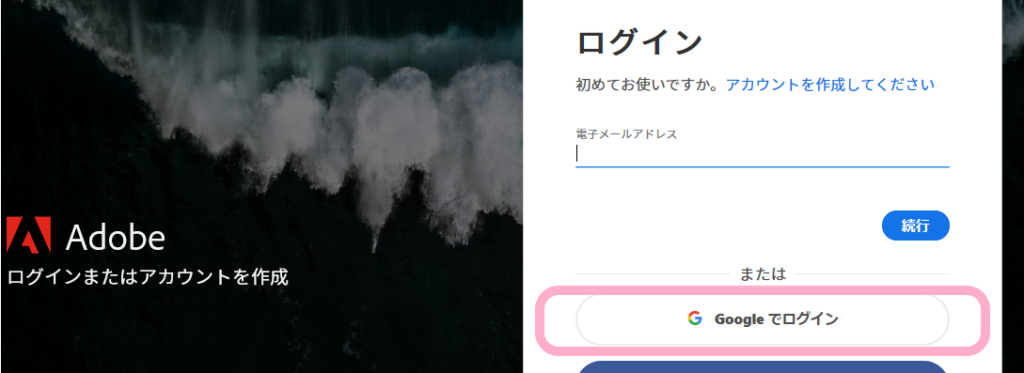
6、先ほどメモしたライセンスキーを入力する。
注意:1(数字)とI(アルファベット)の違いにして注意して入力してください。私はこの違いに気づかず、時間を費やしてしまいました。
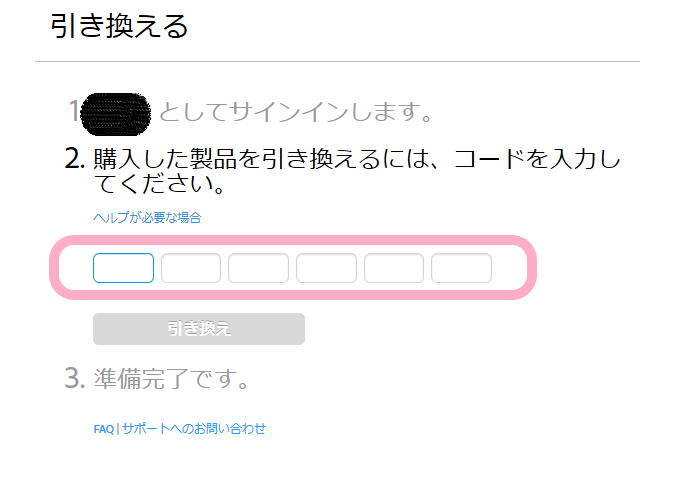
7、問題なくコードが入力されると、シリアル番号が現れます。シリアル番号を控え、ダウンロードボタンを押しましょう。

おわりに
いかがだったでしょうか。私は初め、この DELL特有の「Dell Digital Delivery」 からインストールするという方法を知らなかったため、DELLのテクニカルサポートに問い合わせしました。外国のメーカーですし、問い合わせとか対応してくれるのか不安でしたが、サポートセンターの方はとても親切に教えてくれましたので、安心しました。